
サイト・運営者情報
- 「アプリポ」はスマホアプリやSIM回線&機種)に関する疑問に答えるサイトです。私たちは常時複数の格安SIM回線を実際に契約し、通信速度を計測できるサービスの開発など、専門的視点と消費者目線を両立した体制で運営しています。運営:株式会社七変化
目次
iPhone SEでコントロールセンターはどうやって出す?
iPhone 12やiPhone13などの全画面タイプのiPhoneでは、画面右端から下方向へスワイプすることでコントロールセンターを出すことができます。
iPhone SEのようなホームボタン付きのiPhoneでは、右端から下方向へスワイプしてもコントロールセンターが表示されないので、乗り換えた後に「iPhone SEではコントロールセンターはどうやって出す?」と困ってしまう人もいるでしょう。
この記事では、iPhonen SEでのコントロールセンターの出し方を解説します。
コントロールセンターの出し方を変更できるのかどうかも解説するので、ぜひ参考にしてください。
iPhone SEでのコントロールセンターの出し方
iPhone SEなどのホームボタン付きのiPhoneでコントロールセンターを出すには、画面の下端から上方向へスワイプします。
コントロールセンターを閉じるときは、ホームボタンを押すか、画面の上部をタップします。
iPhoneでコントロールセンターの出し方は変更可能!
iPhoneの設定アプリから、別の方法でコントロールセンターを表示するように設定を変更できます。
手順をご紹介します。
コントロールセンターを別の方法で出す方法
クイック解説
1.設定アプリを開き、「アクセシビリティ」をタップします
2.「タッチ」をタップします
3.「AssistiveTouch」をタップします
4.「AssistiveTouch」の右側のボタンをタップしてオンにします
5.画面に表示された丸いコントローラーのボタンをタップします
6.「コントロールセンター」をタップします
画像で詳しく解説
1.設定アプリを開き、「アクセシビリティ」をタップします。
2.「タッチ」をタップします。
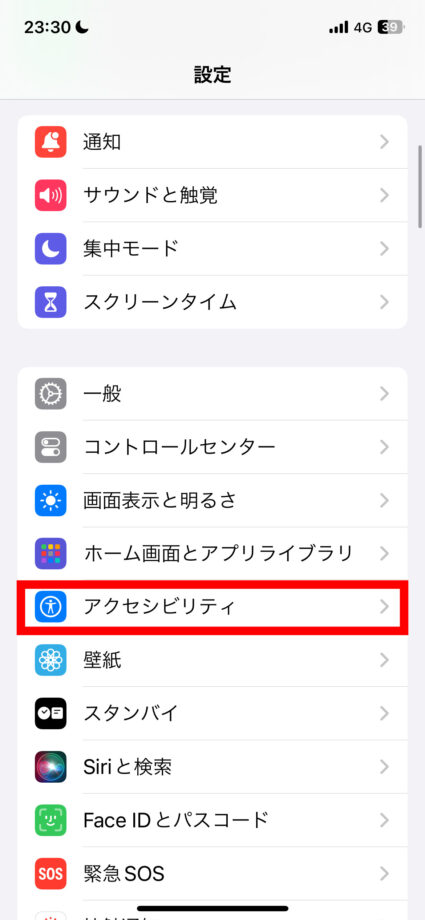
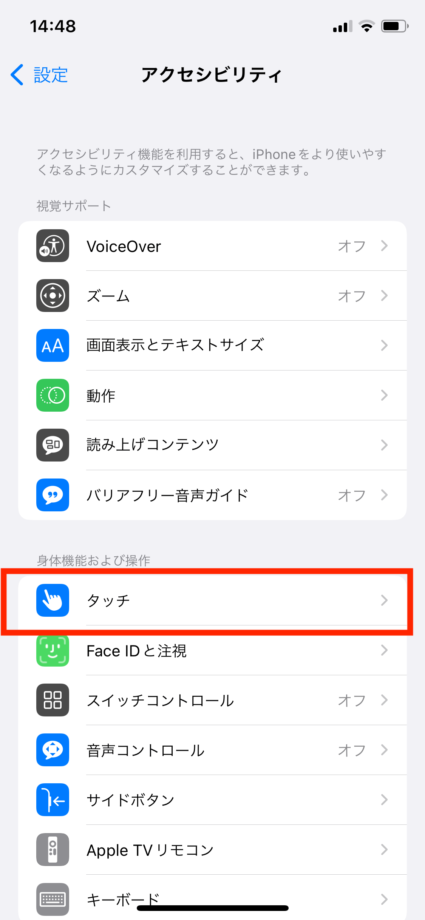
3.「AssistiveTouch」をタップします
4.「AssistiveTouch」の右側のボタンをタップしてオンにします
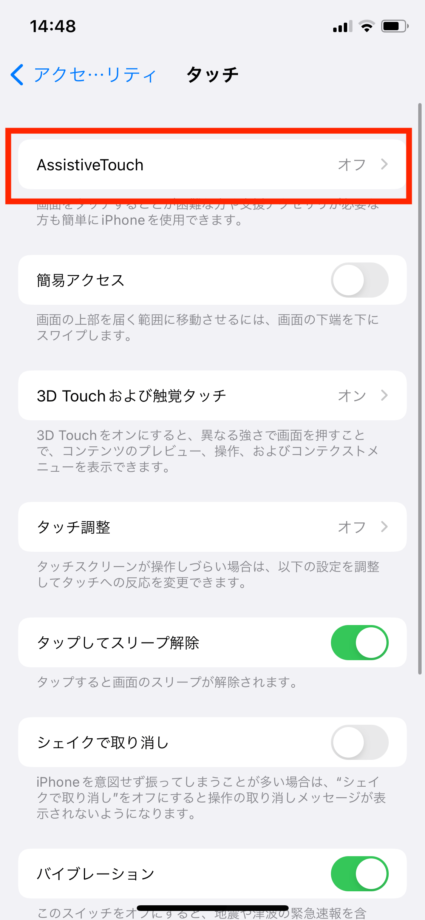

ボタンが緑色になっていれば、オンにできています。
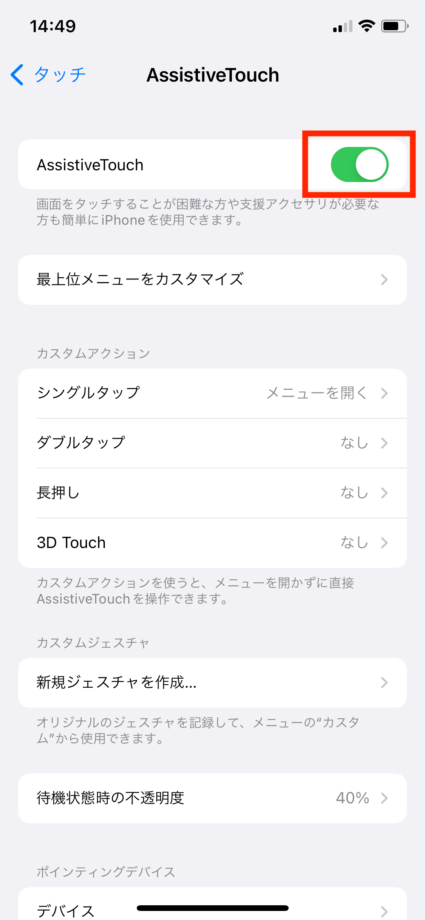
5.画面に表示された丸いコントローラーのボタンをタップします
6.「コントロールセンター」をタップします
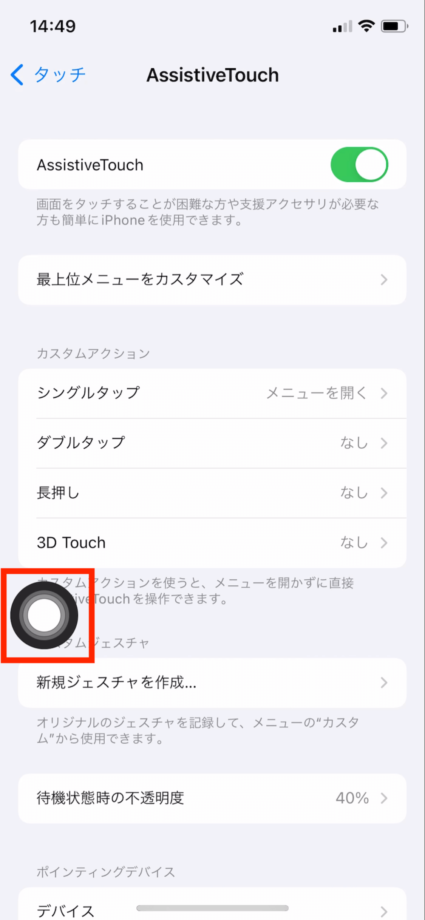
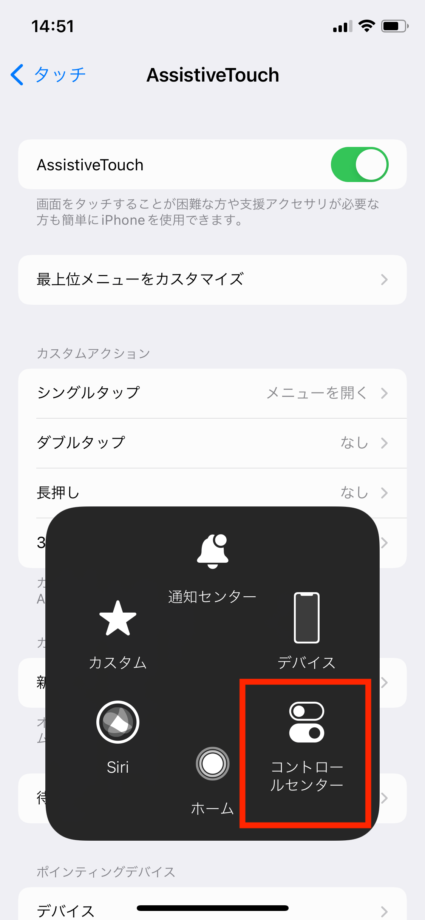
これで、コントロールセンターが表示されるようになりました。
画面を下から上へスワイプする方法以外でコントロールセンターを出したい方はぜひ設定変更してみてください。
この記事の情報更新履歴:
2023年10月18日:iPhoneのUI変更のため画像を更新
本ページの情報は2023年10月18日時点の情報です。最新の情報については必ず各サービスの公式サイトご確認ください。
Profile
この記事の執筆者
Company
サイト運営会社概要
About







